1、Matlab对C文件进行编译器编译时,会出现如下警告:使用的是不受支持的MinGW编译器版本;
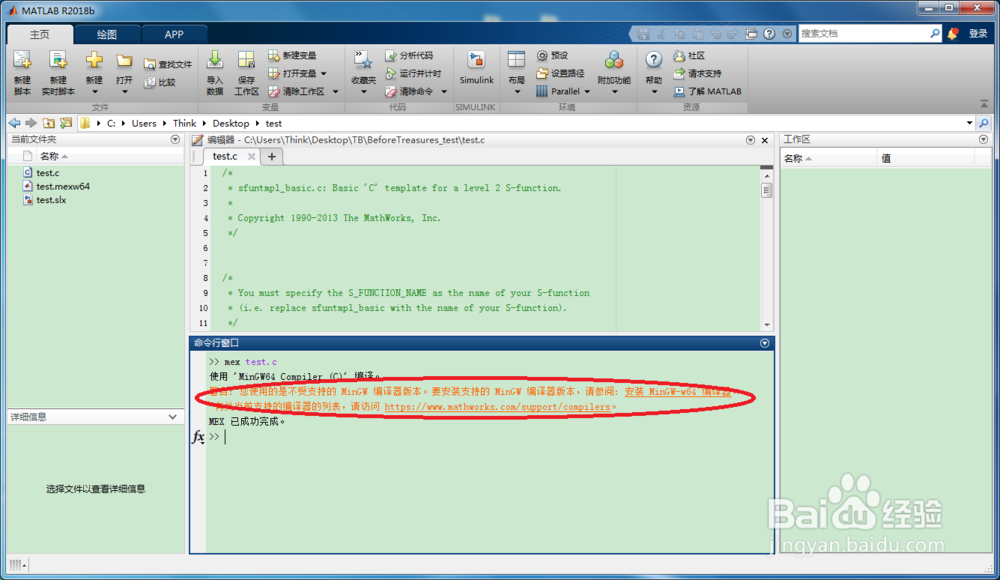
2、这时,可以先检查下目前使用的编译器的版本;打开编译器文件夹,找到gcc.exe所在文件夹;

3、在cmd命令界面中,切换到gcc.exe所在文件夹目录,并键入“gcc -v” ,可以查看目前使用编译器的版本,这儿版本号是5.1.0;

4、通过Matlab帮助等,找到Matlab支持的编译器版本等;这儿是以MinGW-w64为例,可以看到对于Matlab R2018b这个版本,应该选择GCC 6.3版本;
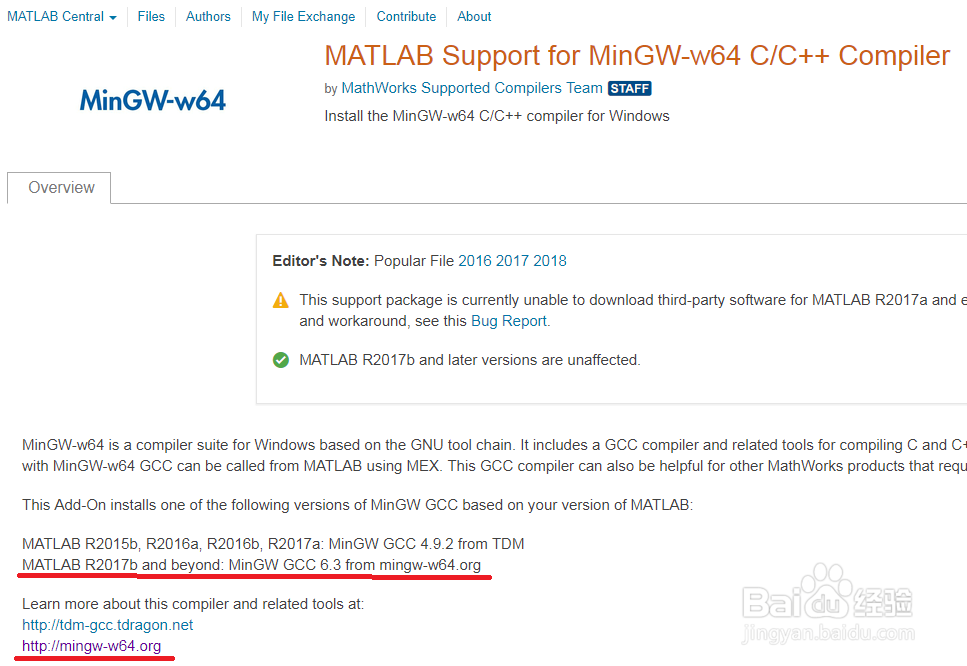
5、选择网址,进入相应页面;
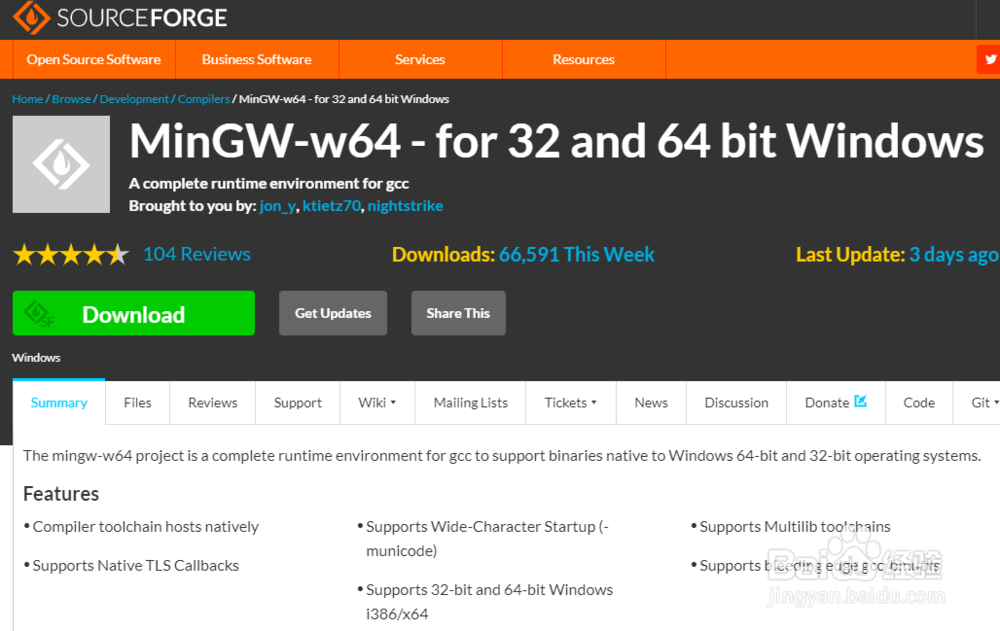
6、安装下载的文件,弹出如下设置对话框,这儿一定要设置好:比如:版本号一定要设置成6.3.0,版本过高或过低都不行;另外,由于安装在win颊俄岿髭dows 64位上,所以选择x86-64,以及win32;其它,可默认,或选择另外的都可以;

7、选择“下一步”,直到安装完成;

8、完成安装后,进行环境变量配置,右键计算机选择“属性——高级系统设置——高级——环境变量”,点击“环境变量”;
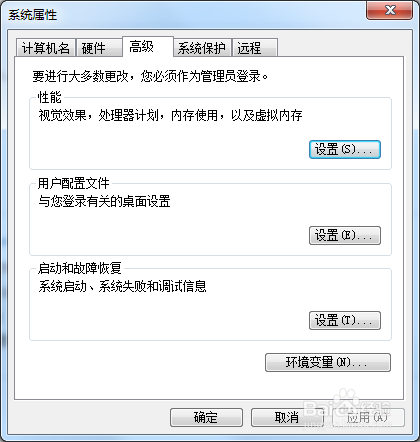
9、在环境变量中,可以查看到之前设置MinGW的信息:
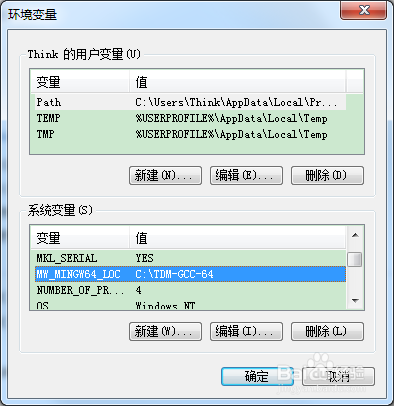
10、选择“编辑”,修改变量值,为刚才安装MinGW编译器的目录;


11、确定后,即设置好相应的环境变量;

12、进入Matlab R2018b界面,在窗口中输入:setenv('MW_MINGW64_LOC', 'C:\ mingw-w64\mingw64');

13、再键入“mex test.c”(这儿,test.c文件是这个项目中需要编译器编译的c文件),可以看到不再弹出报警信息。
